Ubuntu 20.04で最も話題になっている新機能の1つは、ダークモードです。ダークテーマはどのUbuntuバージョンにもインストールしてダークルックにすることができますが、新しいUbuntu20.04でははるかに簡単になります。
自分でテーマをインストールする必要はありません。デフォルトのテーマ(ヤルと呼ばれる)の3つのバリエーションがあり、設定からダークモードを有効にできます。
Ubuntuシステムに完全なダークモードを与えるためのヒントをいくつか紹介します。
Ubuntu20.04でダークモードを有効にする
手順はGNOMEデスクトップで実行されます。他のデスクトップ環境を使用している場合、スクリーンショットは異なって見える場合があります。
スーパーキー(Windowsキー)を押し、設定の入力を開始して、設定アプリケーションを検索します。
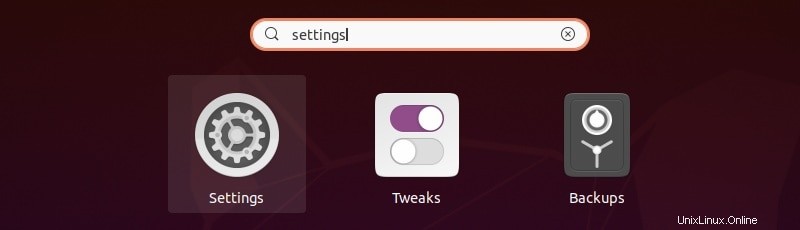
設定アプリケーションで、[外観]セクションに移動すると、テーマの3つのバリエーション(明るい、標準、暗い)が表示されます。ダークモードを使用する場合は、ダークを選択する必要があると推測しても賞品はありません。
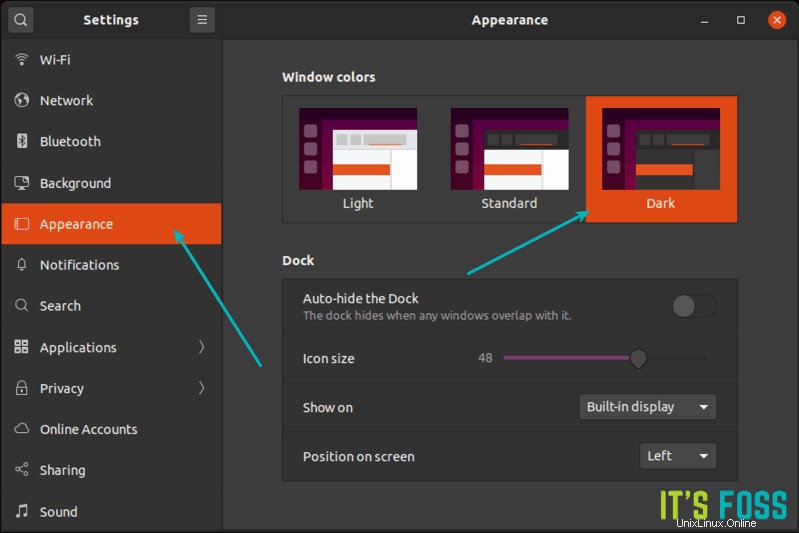
GTK3を使用するアプリケーション以外のすべてが、ダークテーマに自動的に準拠する必要があります。つまり、システム上のテキストエディタ、ターミナル、LibreOfficeなどのほとんどのアプリケーションが自動的にダークモードに切り替わることに気付くでしょう。
ただし、ライトモードではまだいくつかのことが残ります。 「暗い側に行く」ためのヒントをいくつか紹介します。
Ubuntu20.04でフルダークモードになるように調整
シェルのテーマはまだ明るいことに気付くでしょう。メッセージトレイ、システムトレイ(トップパネル内)はまだダークモードを使用していません。
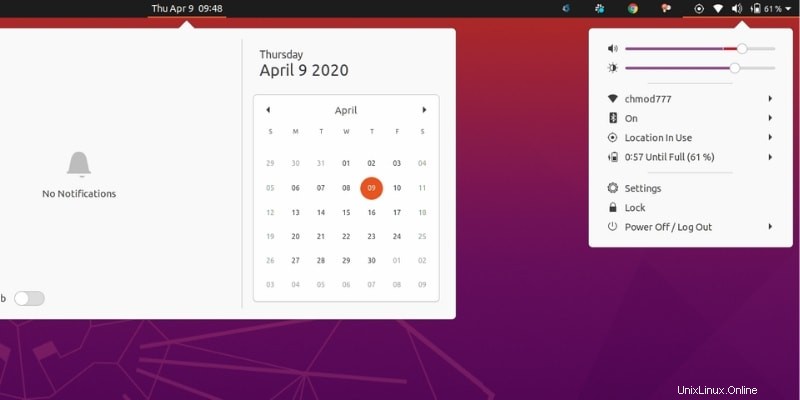
ここでは、YaruダークシェルテーマをインストールできるGNOME拡張機能を使用する必要があります。ターミナルでこのコマンドを使用して、最初にブラウザ拡張機能をインストールします(UbuntuのターミナルにはCtrl + Alt + Tキーボードショートカットを使用します)。
sudo apt install chrome-gnome-shell次に、拡張機能のWebページにアクセスし、拡張機能をオンにして有効にします。
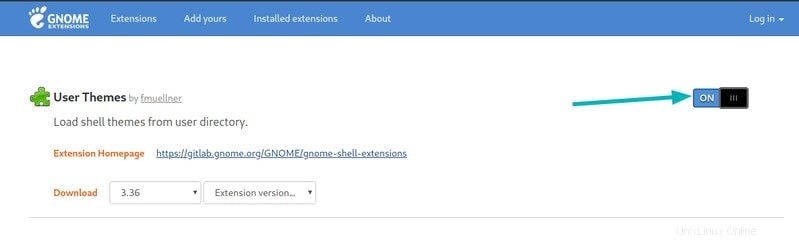
次のコマンドを使用して、GNOMETweaksツールをインストールする必要があります。
sudo apt install gnome-tweaksGNOME Tweaksツールを開き、[外観]に移動します。シェルのテーマを変更するオプションが表示されます。このヤルダークシェルテーマをインストールする必要はありません。すでにそこにあります。有効にする必要があります。
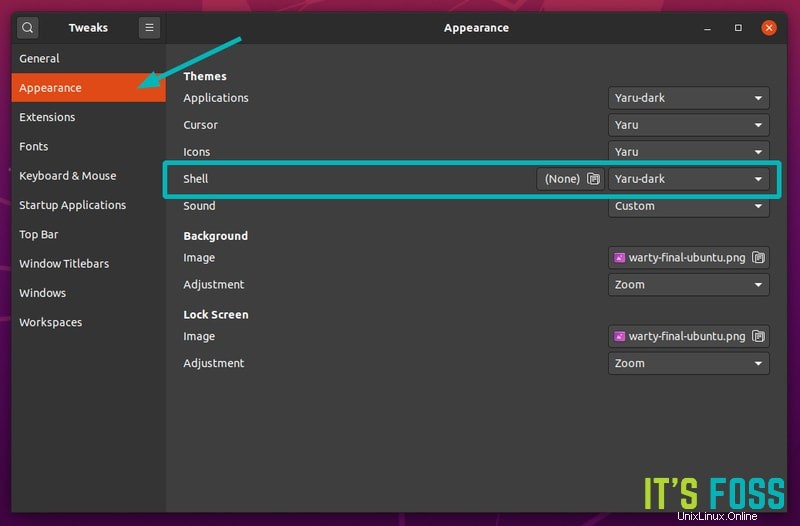
これで、デスクトップ通知、メッセージトレイ、システムトレイなどのシェル機能もダークモードになっていることがわかります。
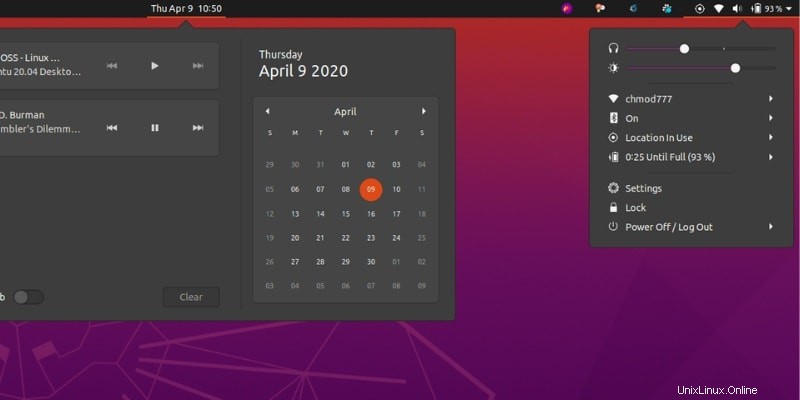
見栄えが良くなりませんか? Ubuntuでダークモードをさらに楽しむためにできることがもう1つあります。アクセスしたWebサイトの背景がまだ白いことに気付くでしょう。すべてのウェブサイトがダークモードを提供することを期待することはできません。
ここで、DarkReaderなどのブラウザ拡張機能を使用できます。 Johnは、Firefoxでダークモードを有効にするチュートリアルですでに説明しています。複雑な作業ではありません。 UbuntuでFirefox、Chrome、またはChromiumを使用している場合は、DarkReaderのWebサイトにリストされているブラウザ拡張機能をインストールできます。
Dark Readerをインストールすると、アクセスするすべてのWebサイトが自動的にダークモードになります。
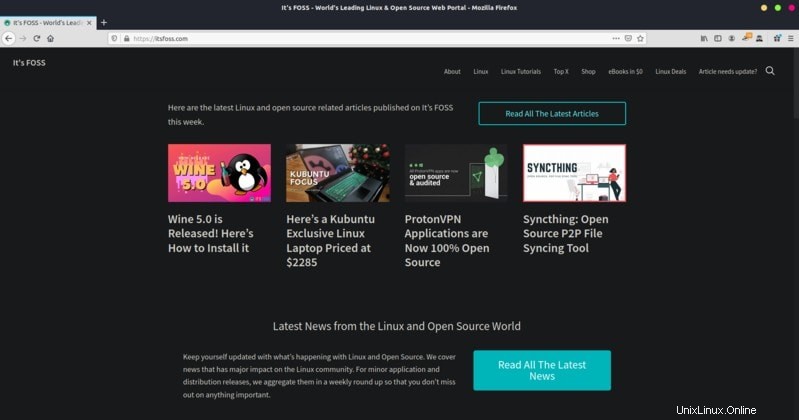
ライトテーマを使用している外部のサードパーティアプリケーションがまだいくつか見つかる場合があります。そのようなオプションが利用可能な場合は、ダークテーマを手動で有効にする必要がある場合があります。
ダークモードは、非コーダーの間でも最近人気が高まっています。ダークモードをオンにすることは、Ubuntu20.04をインストールした後に最初に行うべきことのリストにあります。これらのヒントを使用すると、Ubuntuのダークモードへの渇望を満たすことができます。
気に入ってくれるといいな。ダークモードをお楽しみください。